Welke tools gebruik jij om productief te zijn?
Dit is een zeer vaak gestelde vraag. Mensen willen weten welke tools ik gebruik om gedaan te krijgen wat ik wil, om mijn concentratie te behouden, om overzicht te houden.
Uiteraard deel ik dat heel erg graag met je, zelfs al ben ik ervan overtuigd deze lijst je teleur kan stellen. Ik gebruik immers niet veel tools.
Ik ben er immers van overtuigd dat elke tool die je toevoegt aan je set, ook een leercurve toevoegt. Die leercurve vraagt weer wat extra van je tijd. Is het dan niet beter dat je een nieuw principe leert toepassen met de tools die je al hebt, dan wat je al doet te doen met een nieuwe tool?
Verwarrend? Laat ik een eenvoudig voorbeeld nemen. Er zijn erg mooie en zeer uitgebreide tools om je taken te noteren. Op een gegeven moment spendeer je veel tijd aan het instellen van de tool en het noteren van je taken erin. Die tijd heb je dan weer minder om aan je taken zelf te werken. Moest je die taken in een document noteren, of in een spreadsheet, dan zou dat toch sneller gaan?
Zoals alles bij het opzetten van je eigen timemanagement systeem is ook de complexiteit van je tools en heel persoonlijke keuze. Er is zeker niet mis met de bestaande tools. Het feit dat ze bestaan is het beste bewijs dat ze nodig zijn. Mijn persoonlijke voorkeur gaat uit naar de meest eenvoudige toolset waarmee ik kan doen wat ik wil doen.
Dit is een overzicht van mijn ‘meest eenvoudige toolset’ die ik vandaag gebruik. Ik zet er met opzet vandaag bij, want dit kan morgen al weer anders zijn. Als er morgen een tool komt die wat ik doe sneller doet, met minder leercurve, dan ben ik verkocht.
Welke tools heb ik vandaag?
Tools dienen altijd een doel. Een tool gebruiken omdat deze op dit moment hip is, dat is niet aan mij besteed. Ik moet er duidelijk de meerwaarde van zien. Daarom som ik hier de tools op aan de hand van het doel dat ze voor mij vervullen.
- Notities nemen, ideeën noteren – Als je ideeën snel wil noteren, of korte notities nemen, dan wil je vooral dat je dat snel kan doen. Naast snelheid is ook de bereikbaarheid belangrijk. Je moet er vlot aan kunnen om informatie op te slaan of op te halen. Hiervoor kan je Google Keep gebruiken. Keep is veel meer dan een post-it app. Probeer het maar een keer.
- Mind mapping – Als je een idee aan het ontwikkelen bent, dan is een mindmap daar uiterst geschikt voor. Je kan op een totaal ongestructureerde manier denken. Door het in een mindmap te noteren krijg je die structuur erin. Hier gaat mijn voorkeur uit naar Mindmup. Niet alleen is het maken van een mindmap zeer eenvoudig, je kan deze ook online opslaan en later weer eenvoudig bewerken
- Presentaties – Voor zowel het maken als het presenteren kan je gebruik maken van Google Presentaties. Presentatie is een onderdeel van Google docs. Bij het maken van een presentatie krijg je voorbeelden van lay-out voorgeschoteld die het ontwerp van je presentatie nog eenvoudiger maken. Tijdens het presenteren kan je de 'presenter view' aanzetten, waarmee je de komende slides en eventuele notities kan zien tijdens het presenteren.
- Mail en kalender – Ook hier grijp ik altijd weer terug naar Google mail en Google kalender. De integratie tussen de twee werkt gewoon goed, je kan vanuit een datum in een mail een afspraak plannen. Je kan ook een e-mailadres dat niet van Google is importeren en gebruiken alsof het e-mailadres van Google zelf is. Neem daar nog de add-on Boomerang bij, en je hebt een perfect werkende mail en agenda.
- Concentratie – Concentratie is een van die dingen die een tool niet voor je kan doen, die tool kan je wel helpen je beter te concentreren. Door gebruik te maken van concentratiemuziek ga je sneller in concentratie en is je concentratie dieper. Op verschillende platformen, zoals YouTube of Spotify, heb je speciale clips of afspeellijsten met concentratiemuziek.
- Documenten delen – Of je een document nu wil delen, of je wil er altijd aankunnen, een cloud oplossing is dan aangewezen. Hier zijn verschillende aanbieders die mooi integreren in je eigen bestandssysteem. Een oudgediende is hier Dropbox. Later is daar bijvoorbeeld nog Box bijgekomen. Je stelt de structuur helemaal zelf is en de synchronisatie loopt vanzelf. De documenten zelf kan je zeer eenvoudig aanmaken met de spreadsheets of de documenten in Google Docs.
- Takenlijsten – Hier maak ik een duidelijk onderscheid tussen een inventaris, de lijst waar je alles opschrijft wat je nog te doen hebt en een takenlijst, waar opstaat wat jij vandaag nog te doen hebt. Je inventaris is bij voorkeur elektronisch, juist omdat hier alles opstaat wat je te doen hebt, en die dus erg groot kan worden. Hiervoor gebruik ik weer de spreadsheetfunctie van Google docs. Mijn takenlijst print ik af per dag en heb ik zelf ontworpen in een tekstverwerker en dan opgeslagen in een Box map.
Welke tools zijn veilig?
Ook deze vraag krijg ik vaak. Welke tools kan je vertrouwen? Is het veilig dat al je gegevens bij Google staan?
Ik kan uiteraard niet met zekerheid zeggen dat Google nooit je gegevens zal gebruiken. Tot nu toe heb ik toch nog niets vernomen over inbreuken die Google zou plegen op documenten en presentaties.
Je documenten in een Cloud service opslaan, of dit nu Dropbox, Box of Google Docs is, lijkt me in elk geval veiliger dan op je lokale harde schijf. Ook de eenvoudige toegankelijkheid is voor mij een grote troef, aangezien ik op verschillende plaatsen aan mijn informatie moet kunnen.
Wat voor mij echt telt is hoe eenvoudig een tools is. Is er een hoge leercurve? Dan zal deze tool me heel veel moeten leveren om de moeite waard te zijn. Want die leercurve maakt gebruik van de meest waardevolle eenheid die je hebt, en dat is tijd.
Tools moeten je helpen om dingen eenvoudiger en sneller te kunnen doen, zodat jij meer tijd hebt om te doen wat je graag doet.
Als jij vandaag al met tools werkt die je productiviteit verhogen, welk is dan je favoriete tool? Deel je favoriete tool in de reacties hieronder. Samen stellen we zo de ultieme lijst op.
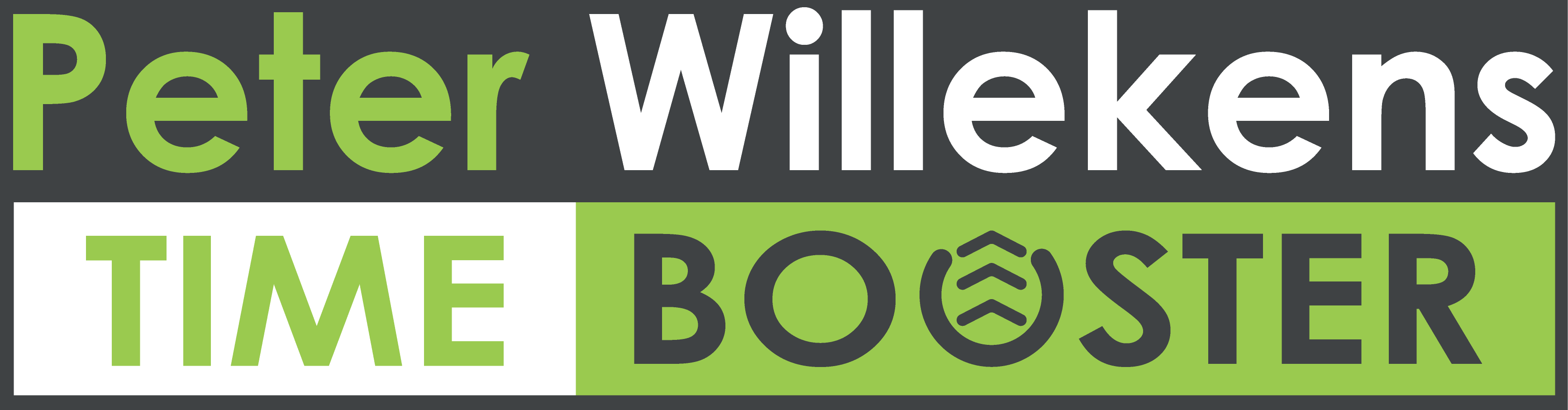
Dag Peter,
Een interessant blog-artikel. Ik deel graag wat ik gebruik.
Ik gebruik Evernote om interessante teksten, berichten, foto’s, enz te bewaren. Handig is dat dit zowel op smartphone, laptop en werkPC kan.
Als agenda gebruik ik de Digicall app (betalende versie). Deze geeft handige widgets en je kan meerdere agenda’s combineren (outlook van werk, gmail privé). Offline en online sync. lopen heel vlot.
Als takenlijstje gebruik ik tot nu Doit.im. Dit is helemaal volgens de principes van GTD opgebouwd. Het werkt prima. Ik ben er echter mee gestopt niet omdat het niet goed werkt als takenlijst, maar omdat ik eigenlijk terug een papieren takenlijstje wou zodat ik niet steeds mijn smartphone er voor moet nemen (en online afgeleid wordt …). Ik ben nu begonnen met een takenlijstje in een schriftje (per dag, per week, en wat minddumplijstjes, …) vanuit het concept van een bulletbook. En merk dat dit fijn werkt.
En nu en dan gebruik ik ook de focusmind-timer app.
En om notities te nemen in ‘mindmapstijl’ heb ik atomaschriftjes met volledig witte bladen.
Dag Peter, ik gebruik toodledo om snel ideeen onderweg of in het werkveld te noteren. Zo kan ik ook geen briefjes kwijtgeraken. Grt Marijke
Hoi Marijke,
Wat leuk is aan Toodledo is dat je er ook je lange termijn doelen (goals) in kwijt kan. Dat er een time tracker inzit is handig als je aan verschillende projecten of voor verschillende klanten werkt. Ook heel handig dat je kan ingeven hoeveel tijd je hebt en Toodledo zal je dan zeggen wat je kan doen.
Hartelijk dank voor je reactie!
Mvg,
Peter
Ik gebruik Wunderlist voor takenlijsten. Vroeger was dat Todoist, maar Wunderlist heeft meer gratis features, zoals een herinnering en terugkerende taken bvb. Ook kan je takenlijsten afdrukken wanneer je dat wil. Dat kan bij Todoist niet (geloof ik).
Grtjs, Miriam
Beste Miriam,
Hartelijk dank voor je bijdrage. Ik heb al meer goeds gehoord over Wunderlist, ik ga dat volgende maand zeker van dichterbij bekijken. Zoals ik al zei, als de tool me verder helpt, sta ik er voor open 🙂
Inderdaad wel handig dat je de takenlijst kan afdrukken, zo blijft die toch in zicht terwijl je werkt.
Mvg,
Peter